编辑任务流
本章节介绍如何编辑任务流。
前提条件
- 已获取 QingCloud 管理控制台账号和密码。
- 已创建任务流。
操作步骤
-
登录 QingCloud 管理控制台。
-
选择产品与服务 > 音视频服务 > 云点播,进入云点播的音视频管理页面。
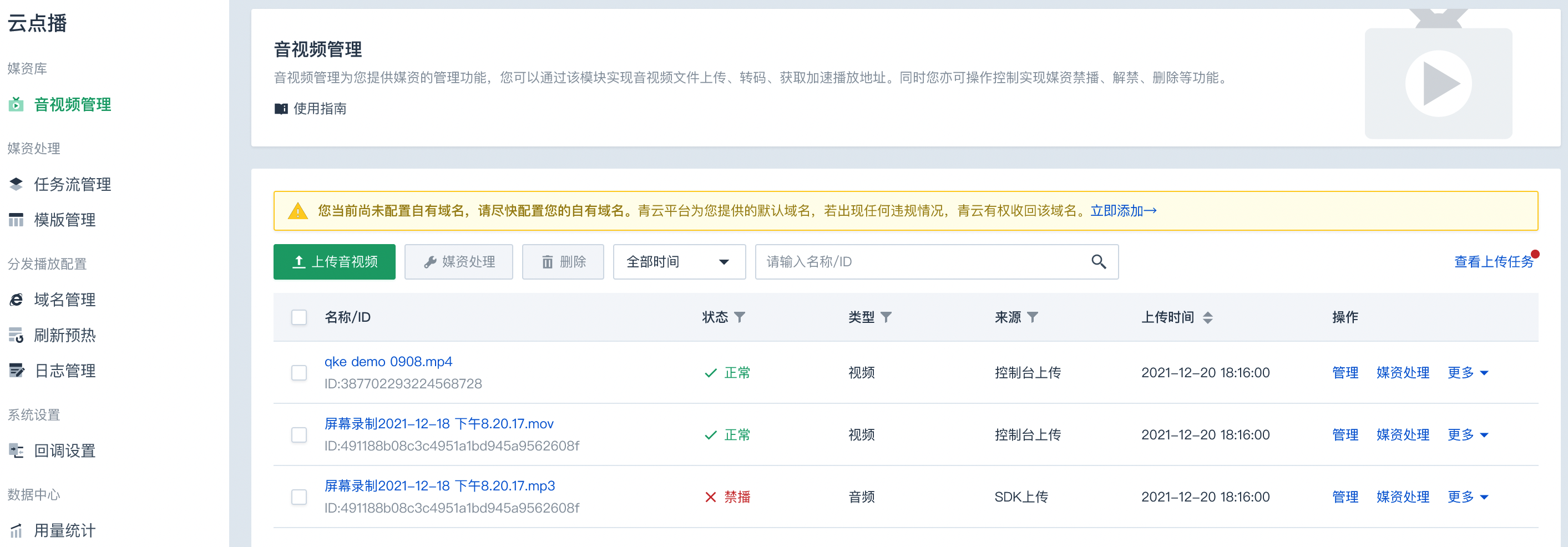
-
在左侧导航栏中,点击任务流管理,进入任务流管理页面。
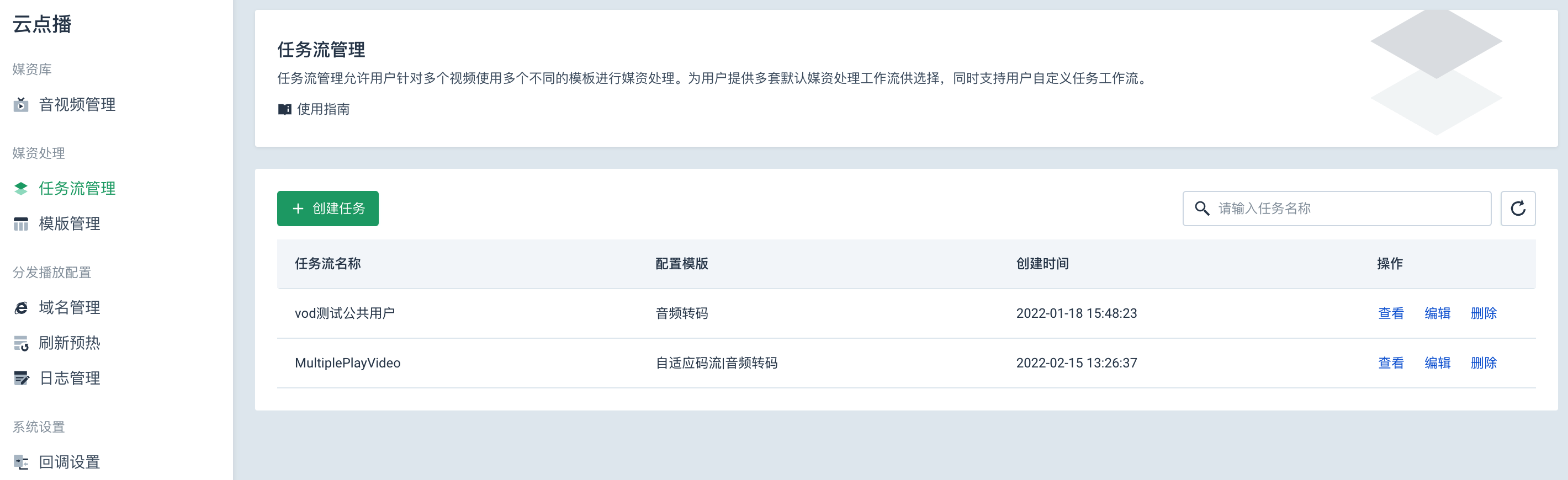
-
在目标任务流所在行的操作列,点击编辑,弹出编辑任务流窗口。
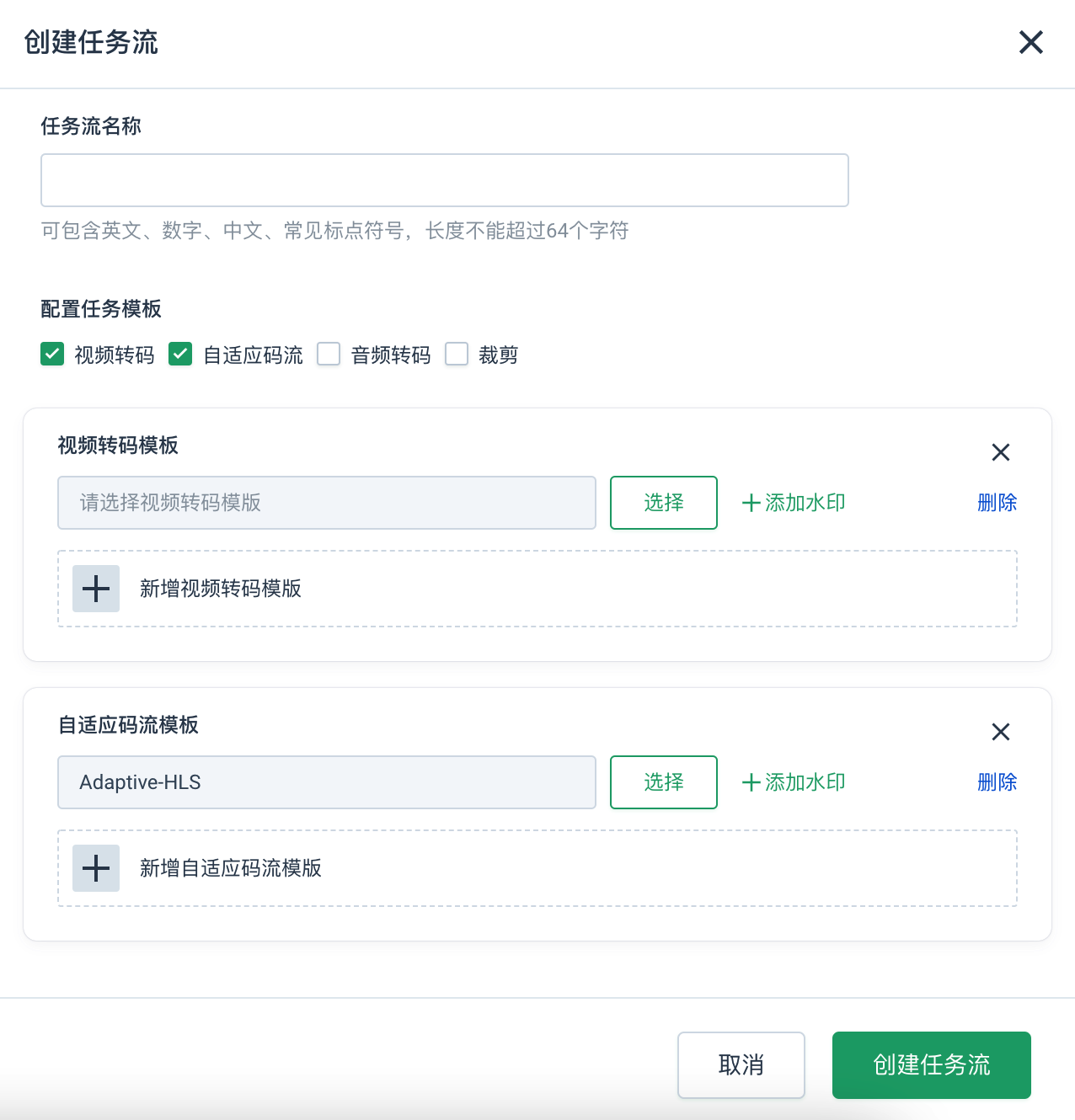
-
根据需要修改任务流的名称和任务模板。
模板 模板配置 视频转码 点击选择,选择系统预置模板或者自定义模板。
点击添加水印,并点击选择,选择水印模板。水印模板包含“模板名称”、“水印图片”、“基准位置”、“偏移”以及“水印尺寸”。自适应码流 点击选择,选择系统预置模板或者自定义模板。
点击添加水印,并点击选择,选择水印模板。水印模板包含“模板名称”、“水印图片”、“基准位置”、“偏移”以及“水印尺寸”。音频转码 点击选择,选择系统预置模板或者自定义模板。 裁剪 点击选择,选择系统预置模板或者自定义模板。
点击添加水印,并点击选择,选择水印模板。水印模板包含“模板名称”、“水印图片”、“基准位置”、“偏移”以及“水印尺寸”。 -
点击编辑任务流,完成任务流的编辑操作。
在任务流列表中,可以查看编辑后的任务流的名称、配置模板、创建时间。